التسجيل في سكايب
يعد برنامج Skype حلاً ممتازًا للاتصال الصوتي على الإنترنت مع الأصدقاء أو الأصدقاء. لبدء استخدام التطبيق ، يجب عليك التسجيل في Skype. اقرأ ، وستتعلم كيفية إنشاء حساب جديد على Skype.
هناك عدة طرق لتسجيل ملف تعريف جديد في التطبيق. التسجيل مجاني تماما ، كما هو استخدام التطبيق. دعونا النظر في جميع المتغيرات للتسجيل.
التسجيل عبر السكايب
إطلاق التطبيق. يجب أن يتم عرض نافذة الفتح.
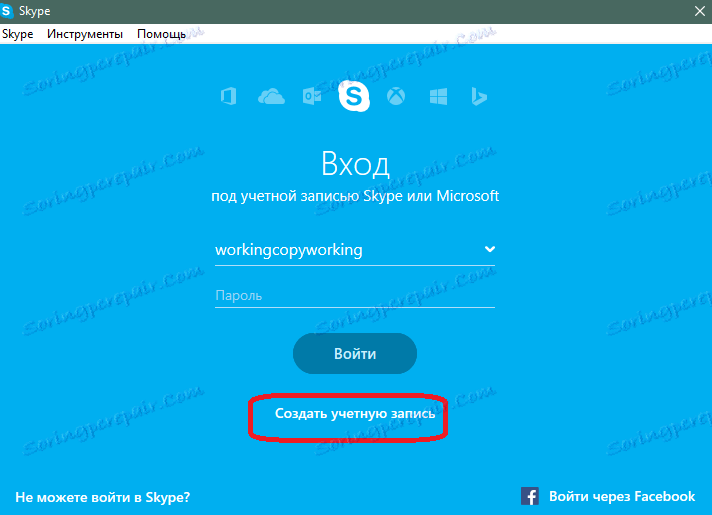
ترى زر "إنشاء حساب" (هو تحت زر تسجيل الدخول)؟ هذا الزر مطلوب الآن. انقر فوقه.
سيبدأ المتصفح الذي تستخدمه بشكل افتراضي وسيتم فتح الصفحة التي تحتوي على نموذج لإنشاء حساب جديد.
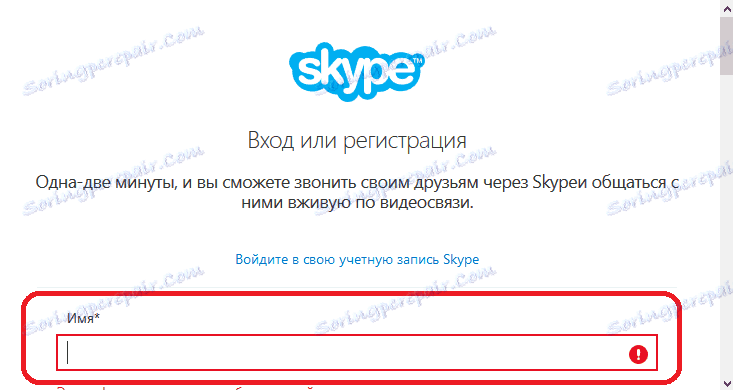
هنا تحتاج إلى إدخال البيانات الخاصة بك.
أدخل اسمك ، عنوان بريدك الإلكتروني ، إلخ. بعض الحقول اختيارية.
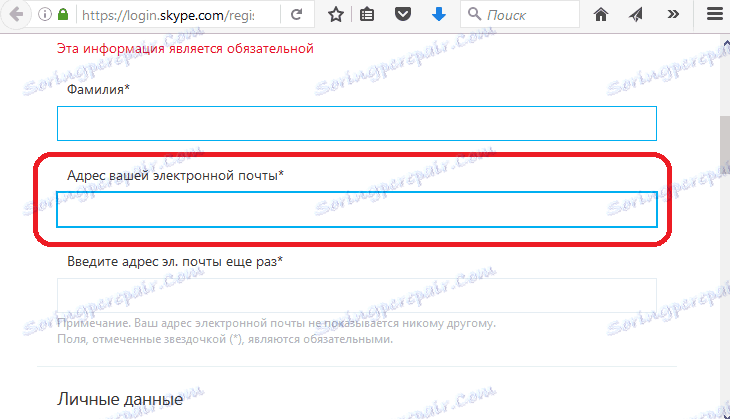
يرجى إدخال عنوان بريد إلكتروني صالح ، حيث ستتمكن من استلام بريد إلكتروني لاستعادة كلمة مرور الحساب في حال نسيتها.
أيضا ، سوف تحتاج إلى الخروج مع تسجيل دخول لك لتسجيل الدخول إلى البرنامج.
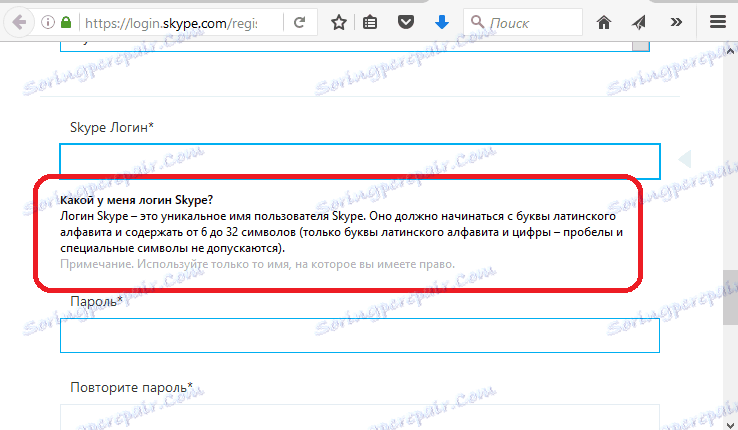
عندما تقوم بتمرير المؤشر على حقل الإدخال ، ستتم مطالبتك بتحديد تسجيل الدخول. بعض الأسماء مشغولة ، لذلك ربما يجب عليك تسجيل دخول مختلف إذا كان مشغولاً. على سبيل المثال ، يمكنك إضافة بضعة أرقام إلى الاسم الذي اخترع لجعله فريدًا.
في النهاية ، سيكون عليك فقط إدخال كلمة التحقق ، التي تحمي نموذج التسجيل من الروبوتات. إذا لم تتمكن من تحليل نصها ، فانقر على الزر "جديد" - وستظهر صورة جديدة مع رموز أخرى.
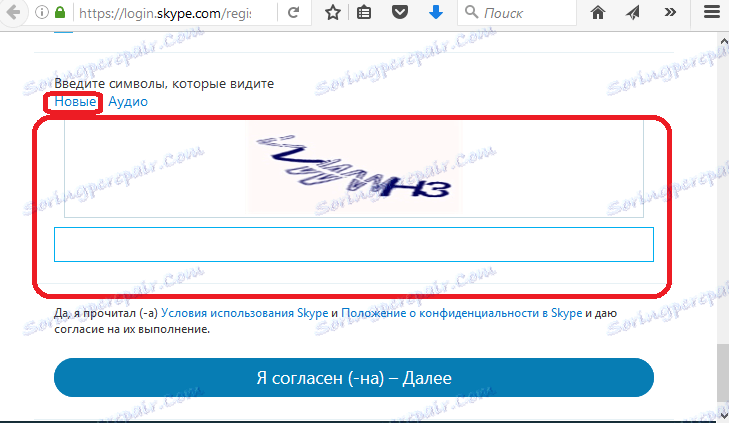
إذا كانت البيانات المدخلة صحيحة ، فسيتم إنشاء حساب جديد وسيتم تسجيل الدخول التلقائي على الموقع.
التسجيل عبر السكايب
تسجيل ملف تعريف ليس فقط من خلال البرنامج ، ولكن أيضا من خلال موقع التطبيق نفسه. للقيام بذلك ، ما عليك سوى الانتقال إلى الموقع والنقر على زر "تسجيل الدخول".
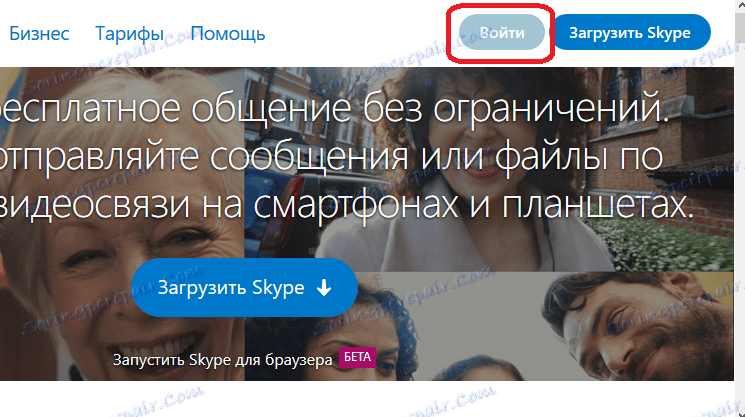
سيتم نقلك إلى نموذج تسجيل الدخول إلى ملف Skype. نظرًا لعدم وجود ملف تعريف حتى الآن ، انقر فوق الزر لإنشاء حساب جديد.
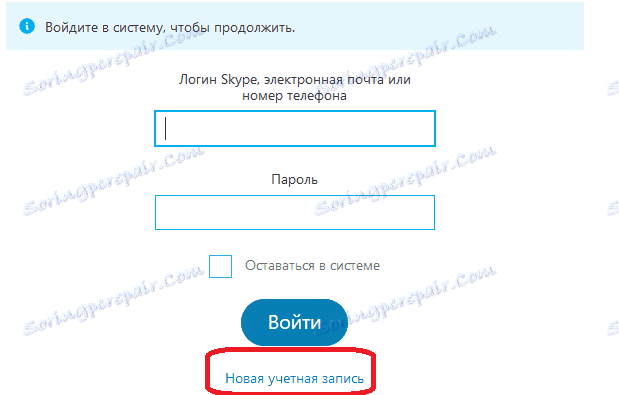
سيتم فتح نفس نموذج التسجيل كما هو الحال في الإصدار السابق. الإجراءات الإضافية مشابهة للطريقة الأولى.
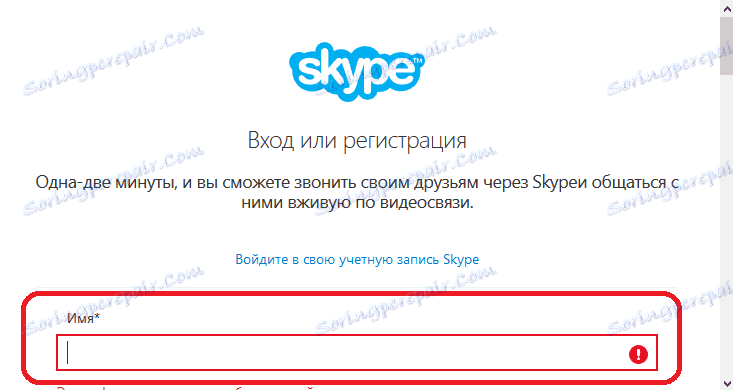
الآن يبقى فقط محاولة تسجيل الدخول تحت حسابك. للقيام بذلك ، افتح نافذة البرنامج وأدخل اسم المستخدم وكلمة المرور في الحقول المناسبة.
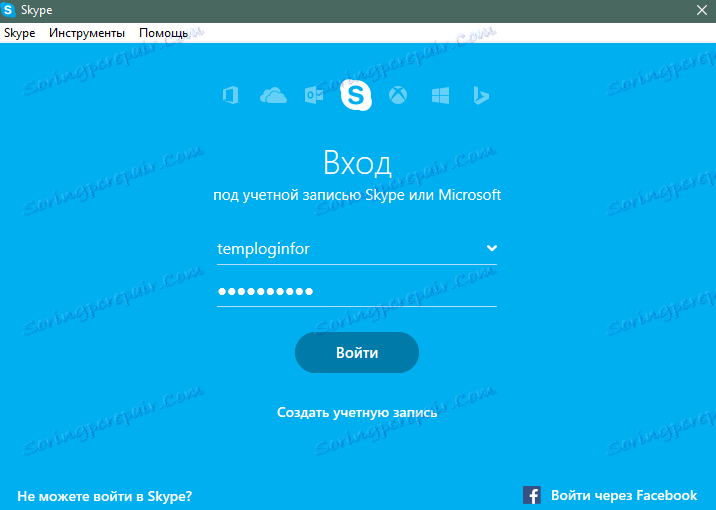
إذا كان هناك مشاكل - ثم انقر فوق الزر للموجه في أسفل اليسار.
بعد الدخول إلى الحساب ، ستتم مطالبتك بتحديد الإعدادات الرمزية والصوتية (سماعات الرأس والميكروفون).
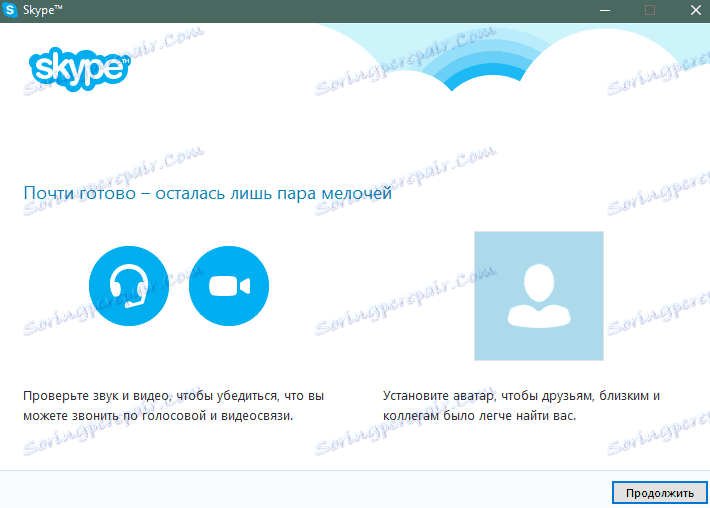
اختر إعدادات الصوت الأنسب لك. يمكنك استخدام الإعداد التلقائي عن طريق تحديد المربع. هنا أيضا يمكنك إعداد كاميرا ويب ، إذا كانت متصلة بجهاز كمبيوتر.
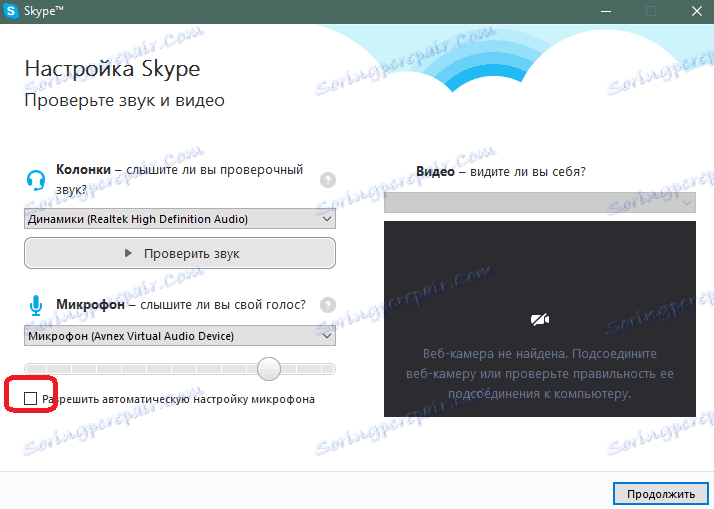
ثم تحتاج إلى اختيار الصورة الرمزية. يمكنك استخدام إما الصورة النهائية على جهاز الكمبيوتر الخاص بك ، أو التقاط صورة من كاميرا الويب الخاصة بك.
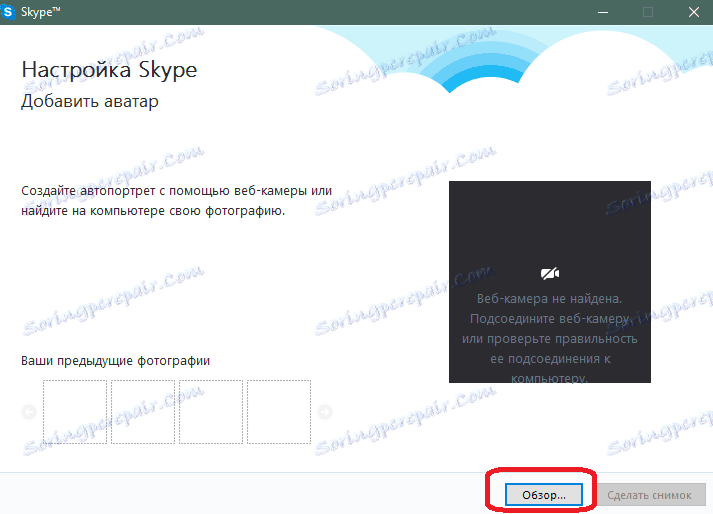
هذا كل شئ عند هذا التسجيل للملف الشخصي الجديد والمدخل إلى البرنامج يتم الانتهاء.
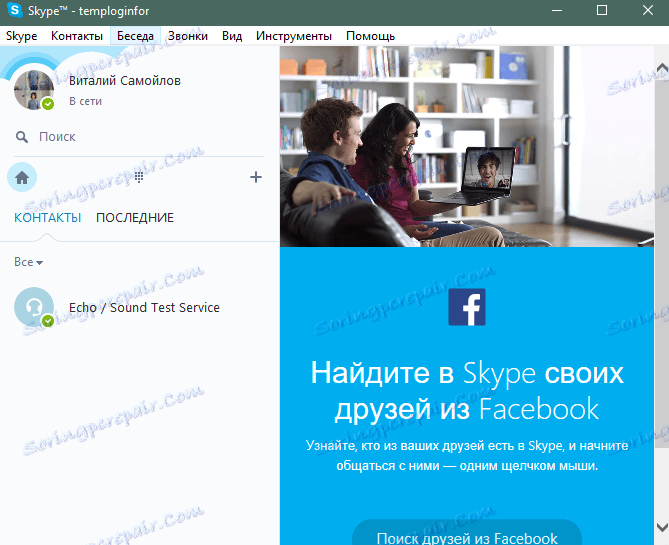
الآن يمكنك إضافة جهات اتصال وبدء الدردشة على Skype.